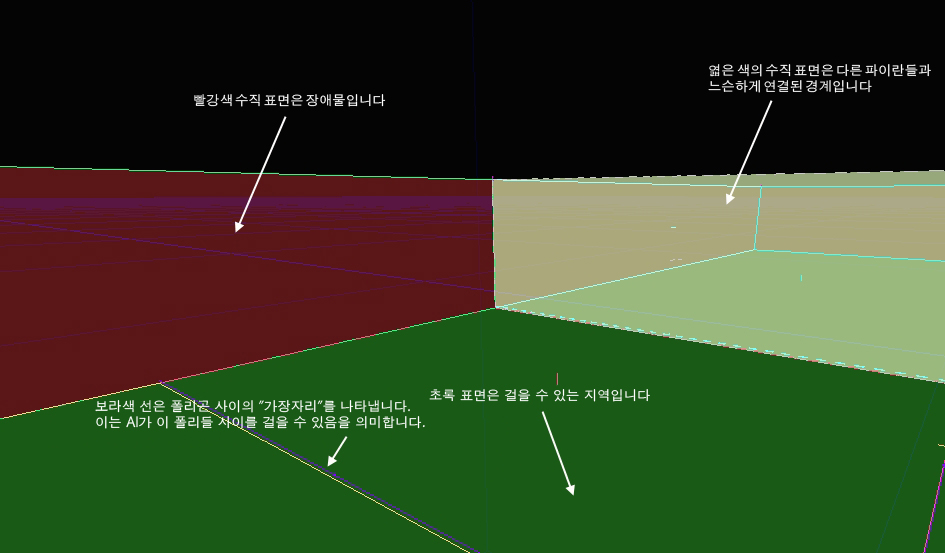UDN
Search public documentation:
UsingNavigationMeshesKR
English Translation
日本語訳
中国翻译
Interested in the Unreal Engine?
Visit the Unreal Technology site.
Looking for jobs and company info?
Check out the Epic games site.
Questions about support via UDN?
Contact the UDN Staff
日本語訳
中国翻译
Interested in the Unreal Engine?
Visit the Unreal Technology site.
Looking for jobs and company info?
Check out the Epic games site.
Questions about support via UDN?
Contact the UDN Staff
네비게이션 메시 사용하기
문서 변경내역: Matt Tonks 작성.개요
Pylon(파일론)
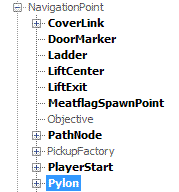 전체 과정은 Pylon이라 불리는 특별한 액터 유형을 레벨에 배치하는 것입니다. 파일론은 두 가지 일을 합니다. 첫째 어디에서 폭발을 시작하는지 자동 생성 시스템에 알려주고(이것은 폭발 시작점임) 둘째는 이 파일론에 대해 얼마나 멀리 탐험할지 자동 시스템에 알려줍니다.
예를 들면 아래 스크린샷에서 파일론은 맵의 중간에 위치했고 탐험할 작은 반경을 줍니다.
전체 과정은 Pylon이라 불리는 특별한 액터 유형을 레벨에 배치하는 것입니다. 파일론은 두 가지 일을 합니다. 첫째 어디에서 폭발을 시작하는지 자동 생성 시스템에 알려주고(이것은 폭발 시작점임) 둘째는 이 파일론에 대해 얼마나 멀리 탐험할지 자동 시스템에 알려줍니다.
예를 들면 아래 스크린샷에서 파일론은 맵의 중간에 위치했고 탐험할 작은 반경을 줍니다.
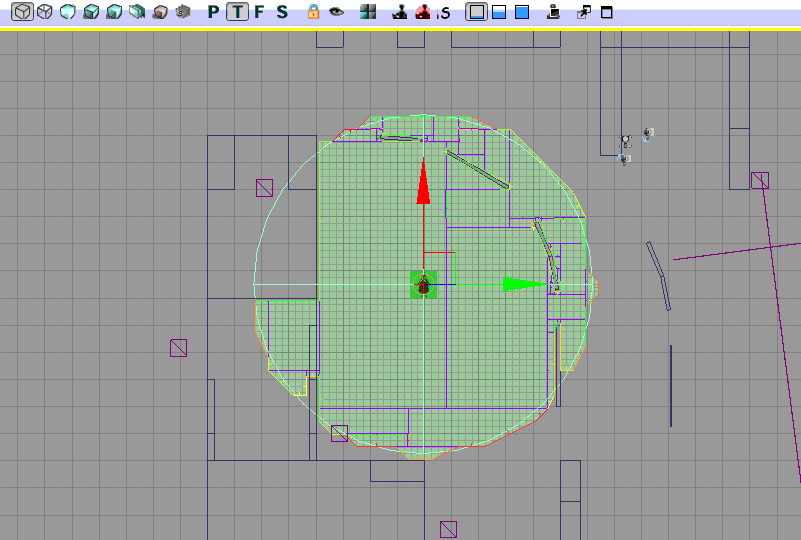 중요한 점은 단일 파일론은 AI가 걸어다닐 전체 공간을 나타내지 않는다는 점입니다. 단지 걸어다닐 수 있는 공간에 있는 섬과 같습니다. 여러분의 실제 레벨은 서로 연결된 여러개의 파일론으로 구성되어 있습니다. 각 파일론에 대해 생성된 메시는 파일론내에 저장되어 주어진 시간에 메시의 어느 부분이 스트림 인이고 아웃인지 조정할 수 있게 메시를 분할하게 해줍니다.
중요한 점은 단일 파일론은 AI가 걸어다닐 전체 공간을 나타내지 않는다는 점입니다. 단지 걸어다닐 수 있는 공간에 있는 섬과 같습니다. 여러분의 실제 레벨은 서로 연결된 여러개의 파일론으로 구성되어 있습니다. 각 파일론에 대해 생성된 메시는 파일론내에 저장되어 주어진 시간에 메시의 어느 부분이 스트림 인이고 아웃인지 조정할 수 있게 메시를 분할하게 해줍니다.
파일론 연결하기
파일론을 서로 연결하는 것은 아주 간단합니다. 연결하고 싶은 각 파일론의 탐험 지역이 조금 겹쳐지면 됩니다. 예로써 아래는 확장 반경이 조금 겹쳐진 두개의 파일론입니다.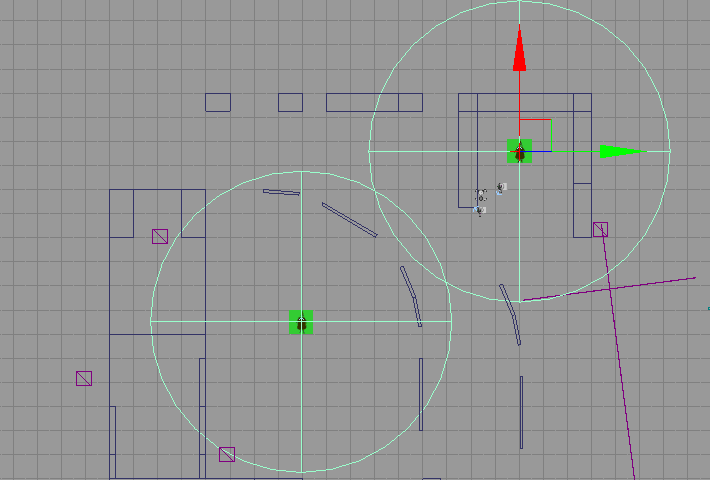 이것은 두 개의 구체 사이에 겹쳐진 라인에 의해 연결되는 두 메시의 결과입니다. 다음은 완성된 메시의 그림입니다.
이것은 두 개의 구체 사이에 겹쳐진 라인에 의해 연결되는 두 메시의 결과입니다. 다음은 완성된 메시의 그림입니다.
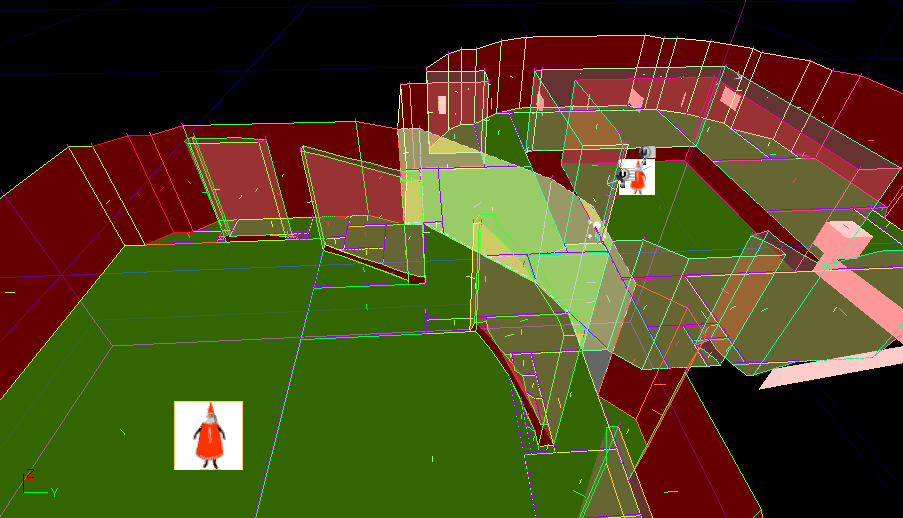 두 파인란 사이의 인터페이스를 따라 수직 표면이 노란색으로 채워진것을 알 수 있습니다. 이것은 두 파일론이 서로 느슨하게 연결되었음을 뜻합니다. (느슨하게 연결되었다는 것은 두 파일론이 로드되면 AI들은 두 사이를 걸어다닐 수 있다는 것을 의미합니다.)
두 파인란 사이의 인터페이스를 따라 수직 표면이 노란색으로 채워진것을 알 수 있습니다. 이것은 두 파일론이 서로 느슨하게 연결되었음을 뜻합니다. (느슨하게 연결되었다는 것은 두 파일론이 로드되면 AI들은 두 사이를 걸어다닐 수 있다는 것을 의미합니다.)
다른 파일론내에 있는 파일론
다른 파일론 확장 지역내에 완전히 포함된 파일론을 갖는 것은 괜찮습니다. 무슨 일이 발생하냐면 작은 파일론이 먼저 만들어지고 더 큰 파일론은 작은 파일론을 포함하게 만들어져 적절하게 연결됩니다. 그러나 두 개의 파일론이 각각의 파일론에 대해 서로 거의 포함관계에 있는 것은 피해야 합니다. 이것은 그림으로써 더 쉽게 설명될 수 있습니다.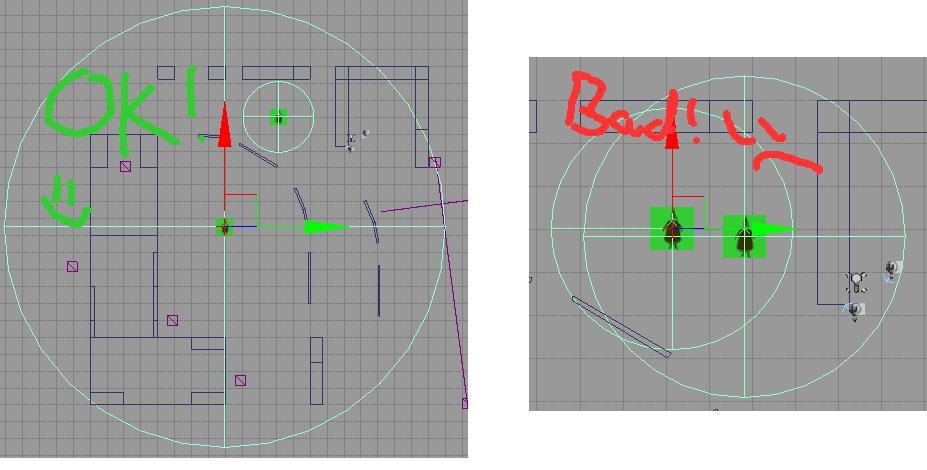 이것은 컴퓨터의 충돌을 유발하지 않지만 이 경우 둘 중 하나의 파일론은 만들어지지 않게 되어 기대했던 메시를 갖기 못하게 됩니다.
이것은 컴퓨터의 충돌을 유발하지 않지만 이 경우 둘 중 하나의 파일론은 만들어지지 않게 되어 기대했던 메시를 갖기 못하게 됩니다.
파일론을 위한 확장 지역 설정하기
파일론에게 경계선이 무엇이 될지 말해주는데에는 2가지 방법이 있습니다. 기본적이고 가장 간단한 방법은 반경입니다. 맨처음 레벨에 파일론을 배치하면 포인트 라이트처럼 구체가 그려집니다. 이 구체안이 파일론이 탐험하는 곳입니다.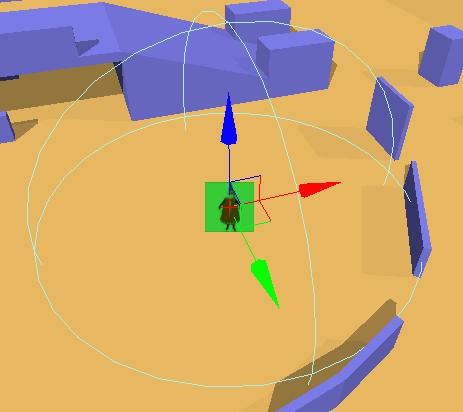 또 하나의 대체 방법은 어디로 확장될지 볼륨의 목록을 파일론에 주는 것입니다. 이 방법은 좀 더 복잡하지만 여러분께 조정할 수 있는 능력을 제공합니다. 이것을 설정하려면 어느 하나 파일론을 선택하고 수동으로 속성창에 있는 목록에 볼륨을 삽입하거나 똑똑한 젊은이들이 하듯이 멋진 방법을 사용합니다. 멋진 방법이란 파일론을 선택하고 내부에서 탐험할 모든 볼륨을 선택한 후 Ctrl+Shift+L을 누르는 것입니다. 이 방법은 파일론에게 현재 선택한 모든 볼륨을 목록에 추가하도록 명령합니다.
모든 볼륨 및 파일론 선택함:
또 하나의 대체 방법은 어디로 확장될지 볼륨의 목록을 파일론에 주는 것입니다. 이 방법은 좀 더 복잡하지만 여러분께 조정할 수 있는 능력을 제공합니다. 이것을 설정하려면 어느 하나 파일론을 선택하고 수동으로 속성창에 있는 목록에 볼륨을 삽입하거나 똑똑한 젊은이들이 하듯이 멋진 방법을 사용합니다. 멋진 방법이란 파일론을 선택하고 내부에서 탐험할 모든 볼륨을 선택한 후 Ctrl+Shift+L을 누르는 것입니다. 이 방법은 파일론에게 현재 선택한 모든 볼륨을 목록에 추가하도록 명령합니다.
모든 볼륨 및 파일론 선택함:
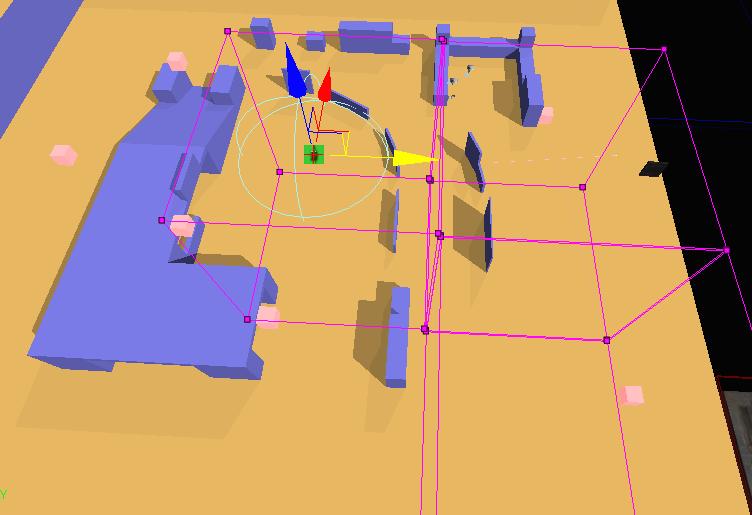 파일론에 연결된 모든 볼륨:
(주의: 파일론이 선택되면 연결된 볼륨은 반투명으로 그려지고 파일론과 볼륨을 연결하는 노란색 라인이 그려집니다. 이것은 어느 볼륨이 파일론에 연결되었는지를 확인하는데 도움이 됩니다.)
파일론에 연결된 모든 볼륨:
(주의: 파일론이 선택되면 연결된 볼륨은 반투명으로 그려지고 파일론과 볼륨을 연결하는 노란색 라인이 그려집니다. 이것은 어느 볼륨이 파일론에 연결되었는지를 확인하는데 도움이 됩니다.)
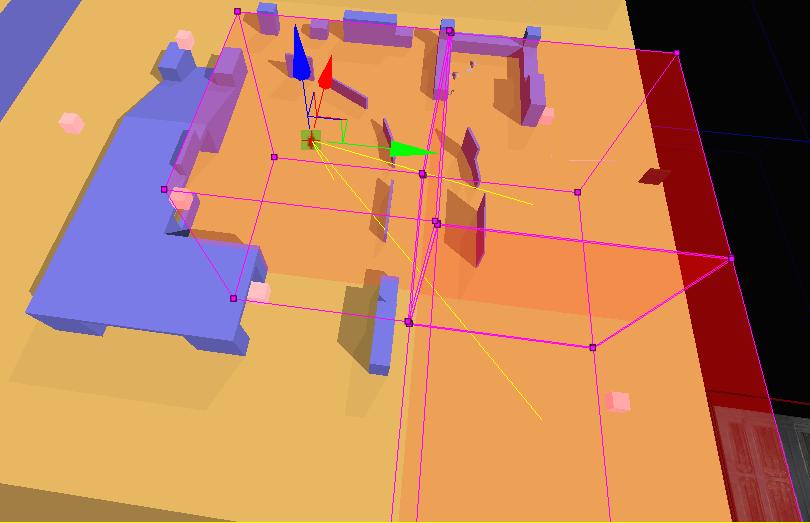 또한 파일론에 연결된 볼륨의 연결을 해제하려면 파일론을 선택하고 연결 해제할 볼륨을 선택하고 Ctrl+Shift+L을 누르면 파일론으로의 연결을 토글합니다. (파일론의 액터 속성에 있는 ExpansionVolumes 목록에서 부터 삭제할 수 있습니다.)
또한 파일론에 연결된 볼륨의 연결을 해제하려면 파일론을 선택하고 연결 해제할 볼륨을 선택하고 Ctrl+Shift+L을 누르면 파일론으로의 연결을 토글합니다. (파일론의 액터 속성에 있는 ExpansionVolumes 목록에서 부터 삭제할 수 있습니다.)
동적 파일론
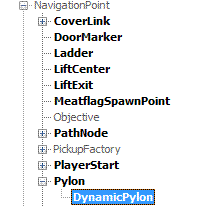 동적 파일론은 움직일 수 있는 파일론입니다. 이것은 리프트와 같은 사물 또는 AI가 올라서서 이동하길 원하는 움직이는 플랫폼뿐만 아니라 올라서고/내려 이동하는 것에 유용하게 사용됩니다. 본 예제에서 플랫폼에 관한 예를 들어보겠습니다.
동적 파일론은 움직일 수 있는 파일론입니다. 이것은 리프트와 같은 사물 또는 AI가 올라서서 이동하길 원하는 움직이는 플랫폼뿐만 아니라 올라서고/내려 이동하는 것에 유용하게 사용됩니다. 본 예제에서 플랫폼에 관한 예를 들어보겠습니다.
 이 플랫폼의 동적 파일론은 반경안에 메시를 만들지만 중요한 점은 메시는 움직이는 플랫폼에 연결된 Dynamic Pylon과 상대적이라는 것입니다. 이말은 즉 플랫폼이 움직이면 메시도 움직인다는 것을 의미합니다.
이 플랫폼의 동적 파일론은 반경안에 메시를 만들지만 중요한 점은 메시는 움직이는 플랫폼에 연결된 Dynamic Pylon과 상대적이라는 것입니다. 이말은 즉 플랫폼이 움직이면 메시도 움직인다는 것을 의미합니다.
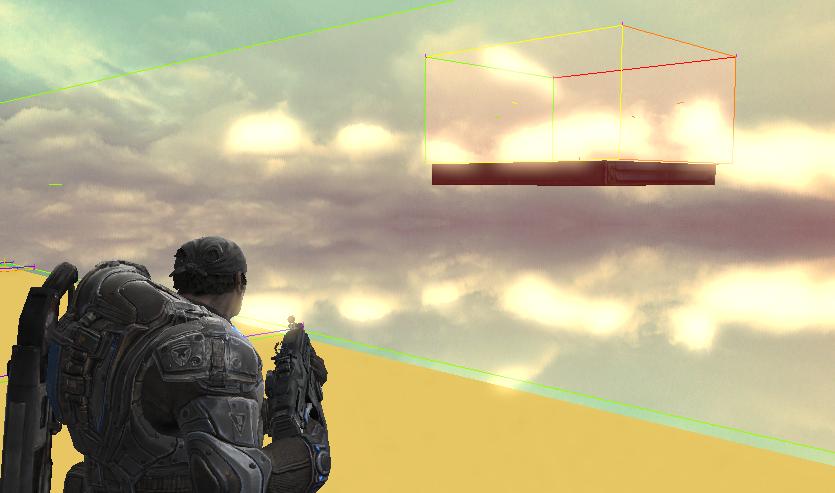 플랫폼이 동적 파일론의 움직을 멈추면 그 지역에 있는 나머지 메시에 자동으로 연결합니다.
플랫폼이 동적 파일론의 움직을 멈추면 그 지역에 있는 나머지 메시에 자동으로 연결합니다.
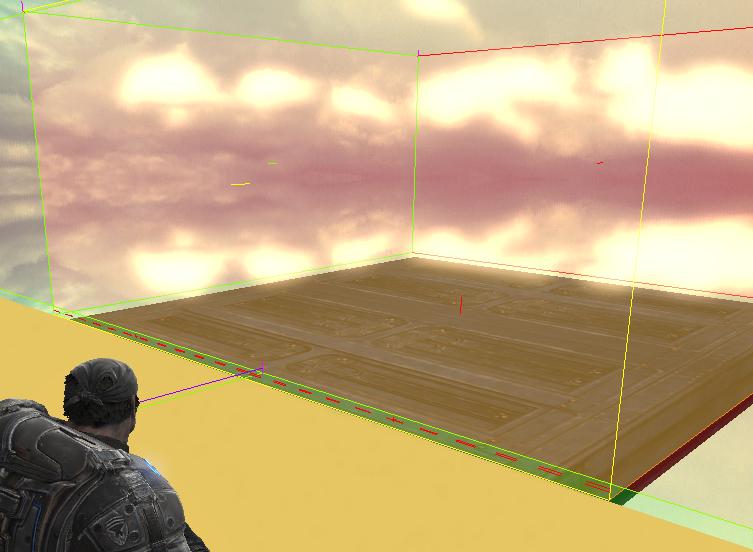 (적색의 점선 라인은 교차 파일론 가장자리를 의미합니다.)
동적 파일론과 관련되어 기억해야 할 가장 중요한 점은 동적 메시에 대해 만들어진 메시의 모든 부분은 동적 메시의 움직임과 같이 움직인다는 점입니다.그러므로 동적 파일론이 확장되는 곳에 주의하십시오.
이게 전부입니다! 여러분 레벨에 이제 메시를 추가할 준비가 되었습니다.
다음은 디버그 드로잉과 그것이 의미하는 것에 대한 몇가지 정보입니다.
(적색의 점선 라인은 교차 파일론 가장자리를 의미합니다.)
동적 파일론과 관련되어 기억해야 할 가장 중요한 점은 동적 메시에 대해 만들어진 메시의 모든 부분은 동적 메시의 움직임과 같이 움직인다는 점입니다.그러므로 동적 파일론이 확장되는 곳에 주의하십시오.
이게 전부입니다! 여러분 레벨에 이제 메시를 추가할 준비가 되었습니다.
다음은 디버그 드로잉과 그것이 의미하는 것에 대한 몇가지 정보입니다.
디버그 드로잉